Anuncio
 ¿Quieres echar un vistazo a Linux, pero temes arruinar tu instalación de Windows existente? No lo hagas. Hay muchas formas libres de riesgo de probar Linux, desde CD en vivo hasta llaves USB y máquinas virtuales, y las describiré todas. Ya sea que esté pensando en deshacerse de Windows o simplemente quiera jugar con algo de tecnología, vale la pena considerar Linux. Hay cientos de excelentes distribuciones de Linux para probar, todas con acceso fácil a decenas de miles de programas de código abierto. Mejor aún: todo se ejecuta en un sistema seguro que es gratuito en todas las formas imaginables. Incluso más allá de los puntos prácticos, Linux es simplemente genial. Si te consideras un geek, al menos deberías probarlo. Recomiendo comenzar con Ubuntu si quieres ver qué tan fácil de usar puede ser Linux, aunque otros te dirán Linux Mint Es una mejor primera experiencia. Lo bueno de lo que describo a continuación es que puedes probar ambos, fácilmente, así que comencemos.
¿Quieres echar un vistazo a Linux, pero temes arruinar tu instalación de Windows existente? No lo hagas. Hay muchas formas libres de riesgo de probar Linux, desde CD en vivo hasta llaves USB y máquinas virtuales, y las describiré todas. Ya sea que esté pensando en deshacerse de Windows o simplemente quiera jugar con algo de tecnología, vale la pena considerar Linux. Hay cientos de excelentes distribuciones de Linux para probar, todas con acceso fácil a decenas de miles de programas de código abierto. Mejor aún: todo se ejecuta en un sistema seguro que es gratuito en todas las formas imaginables. Incluso más allá de los puntos prácticos, Linux es simplemente genial. Si te consideras un geek, al menos deberías probarlo. Recomiendo comenzar con Ubuntu si quieres ver qué tan fácil de usar puede ser Linux, aunque otros te dirán Linux Mint Es una mejor primera experiencia. Lo bueno de lo que describo a continuación es que puedes probar ambos, fácilmente, así que comencemos.
El método de CD / DVD en vivo
Prueba esto primero. Casi todas las versiones de Linux pueden ejecutarse como un CD en vivo, lo que significa que puede arrancar y probar todo el sistema operativo sin instalar nada. De esta manera, puede darle una vuelta al escritorio, probar un par de aplicaciones y, en general, obtener un poco de la experiencia de Linux. Simplemente descargue el archivo ISO para su distribución y grabe la imagen en el disco. En Windows Vista / 7/8 esto es tan simple como hacer clic derecho en el ISO y hacer clic en "Grabar imagen de disco".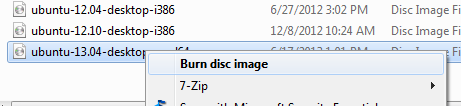 . Una vez que haya grabado un CD en vivo, puede arrancar desde él. Es posible que deba cambiar el orden de arranque de su PC para hacer esto (consulte mi guía para usar CD en vivo Los 50 usos geniales para CD en vivoLos CD en vivo son quizás la herramienta más útil en el kit de herramientas de cualquier geek. Esta guía práctica de CD en vivo describe muchos usos que pueden ofrecer los CD o DVD en vivo, desde la recuperación de datos hasta la mejora de la privacidad. Lee mas si no está seguro de cómo hacerlo), pero en la mayoría de los casos solo necesita presionar el botón derecho antes de que su computadora comience a cargar Windows. Un CD en vivo es una versión completa de cualquier distribución de Linux, que se ejecuta desde un CD. No funcionará a pleno rendimiento, pero probablemente no lo notará, y no hay posibilidad de que ocurra. que afecta a su sistema (a menos que abra un software de edición de particiones o de otra manera destruya intencionalmente cosas).
. Una vez que haya grabado un CD en vivo, puede arrancar desde él. Es posible que deba cambiar el orden de arranque de su PC para hacer esto (consulte mi guía para usar CD en vivo Los 50 usos geniales para CD en vivoLos CD en vivo son quizás la herramienta más útil en el kit de herramientas de cualquier geek. Esta guía práctica de CD en vivo describe muchos usos que pueden ofrecer los CD o DVD en vivo, desde la recuperación de datos hasta la mejora de la privacidad. Lee mas si no está seguro de cómo hacerlo), pero en la mayoría de los casos solo necesita presionar el botón derecho antes de que su computadora comience a cargar Windows. Un CD en vivo es una versión completa de cualquier distribución de Linux, que se ejecuta desde un CD. No funcionará a pleno rendimiento, pero probablemente no lo notará, y no hay posibilidad de que ocurra. que afecta a su sistema (a menos que abra un software de edición de particiones o de otra manera destruya intencionalmente cosas).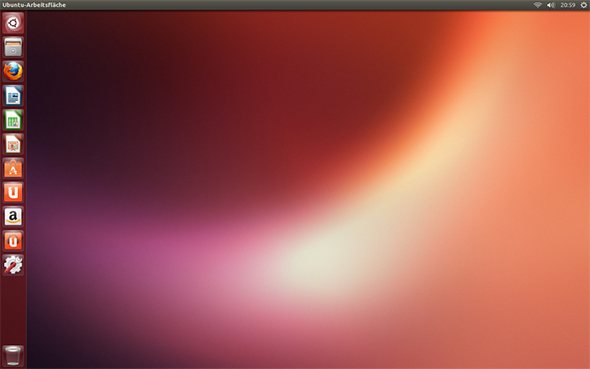
Es una excelente manera de probar casi cualquier distribución de Linux, así que asegúrese de dar una vuelta a cualquier distribución que le interese. Ah, y los CD en vivo no son solo para curiosos: he argumentado que cada usuario de Windows debe tener un Ubuntu Live CD para solucionar problemas 4 razones por las que cada usuario de Windows debe tener un CD de Ubuntu Live Lee mas y Tim Brookes hizo un argumento similar Usuarios de Windows: aquí es por qué necesita un CD de Linux Live Lee mas .
El método de llave USB
Por supuesto, es 2013: muchas computadoras no tienen unidades de CD. Sin embargo, una cosa que tiene es un puerto USB, y si tiene una unidad USB, puede arrancar Linux. Se llama un disco persistente, es completamente libre de riesgos y existen herramientas de Windows para crearlos, fácilmente. La mejor herramienta para usuarios de Windows es Linux Live USB Creator (LiLi) Linux Live USB Creator: inicie fácilmente Linux desde su unidad flash Lee mas . Esta aplicación gratuita para Windows se ve muy bien y lo guía a través de los pasos necesarios para crear una unidad USB de arranque de Linux.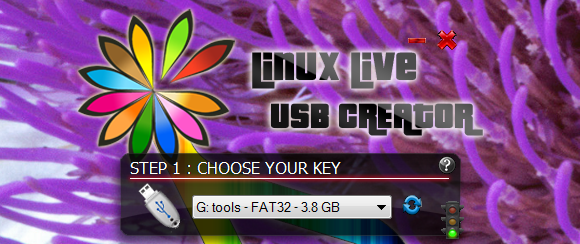
El software hará todo, desde descargar la distribución de su elección hasta formatear su unidad. Asegúrese de asignar algo de espacio para la persistencia en la parte inferior, ya que le permite llevar documentos, configuraciones y software que instala con usted de una máquina a la siguiente. ¡Es una versión de Linux que puedes usar en casi cualquier computadora! Hay otro programa para el trabajo, si tienes curiosidad: UNetbootin. No es tan bonito, pero funciona. Descargará una amplia variedad de distribuciones de Linux para usted y las escribirá en su unidad USB.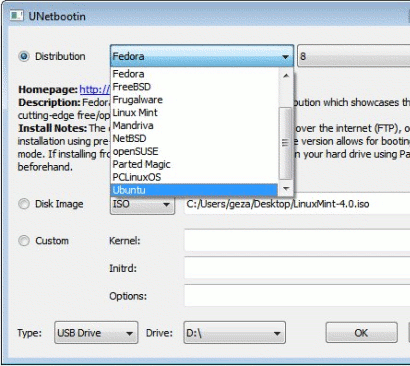
Leer más sobre UNetbootin Cómo instalar Linux con facilidad usando UNetbootinYa hemos hablado sobre Linux y por qué debería probarlo, pero probablemente la parte más difícil de acostumbrarse a Linux es obtenerlo en primer lugar. Para los usuarios de Windows, la forma más sencilla es ... Lee mas , si tienes curiosidad. El artículo es antiguo, pero el software no ha cambiado mucho y no ha sido necesario.
El método del instalador de Windows
¿Desea realmente instalar Linux, pero no quiere lidiar con la partición? Sorprendentemente hay un camino. El software llamado Wubi puede instalar Ubuntu dentro de Windows, lo que significa que puede desinstalarlo más tarde desde el Panel de control. Esta no es una máquina virtual: es un sistema totalmente arrancable y no hay necesidad de particionar.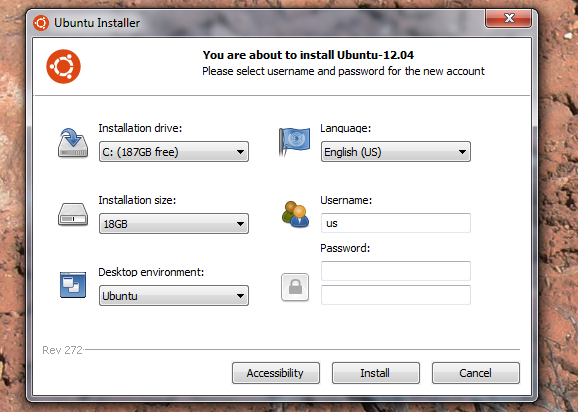
Echa un vistazo a Wubi, si tienes curiosidad. Aunque, como OMG Ubuntu señaló en abril, Ubuntu ahora advierte a los usuarios de Windows 8 contra el uso de Wubi. En pocas palabras: no funcionará en computadoras más nuevas. En absoluto.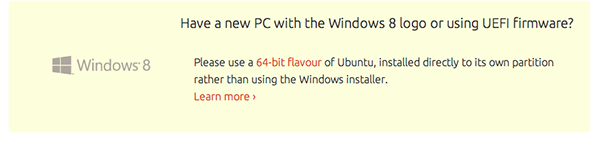
Has sido advertido.
El método de máquina virtual
De acuerdo, las máquinas virtuales requieren un poco más de trabajo que cualquiera de los métodos anteriores, y decir que el rendimiento no será excelente es un poco insuficiente. Dicho esto, es una excelente manera de probar Software de Linux El mejor software y aplicaciones de LinuxTanto si es nuevo en Linux como si es un usuario experimentado, estos son los mejores software y aplicaciones de Linux que debería usar hoy. Lee mas sin la necesidad de reiniciar su computadora. Además, debido a que las máquinas virtuales no pueden afectar su unidad principal, básicamente no tienen riesgos.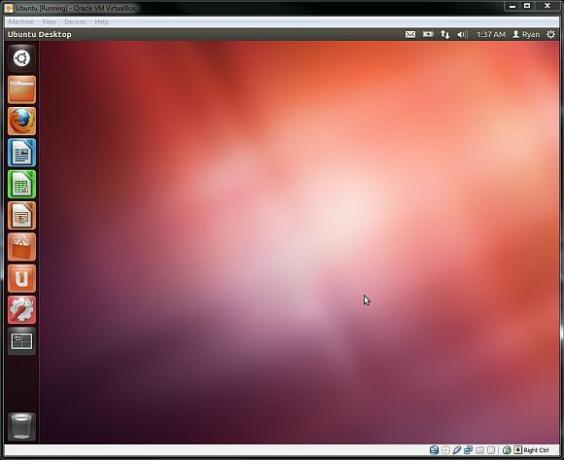
Y no es como configurar una máquina virtual Linux es una lote de trabajo, incluso puedes descargue y pruebe casi cualquier sistema operativo Linux, preenvasado para usar con Virtualbox Descargue y pruebe ejecutar cada sistema operativo Linux que desee con VirtualboxesDurante mucho tiempo, he sentido curiosidad por los sistemas operativos Linux. He usado Windows toda mi vida, por lo que la idea de cambiar a otro sistema operativo es bastante importante. Creo que cambiar a ... Lee mas . Los archivos no son pequeños, pero estos paquetes funcionan maravillosamente. Por supuesto, también puede crear su propia máquina virtual Linux: echa un vistazo a nuestra guía VirtualBox Cómo usar VirtualBox: Guía del usuarioCon VirtualBox puede instalar y probar fácilmente múltiples sistemas operativos. Le mostraremos cómo configurar Windows 10 y Ubuntu Linux como una máquina virtual. Lee mas para más información sobre eso. Existen otros programas de virtualización, incluidos VMWare Ejecute múltiples sistemas operativos a la vez con VMware PlayerHemos prestado atención a VirtualBox aquí en MakeUseOf, y por una buena razón. Sin embargo, VirtualBox no es su única opción para crear y usar máquinas virtuales gratuitas. VMware Player, el producto gratuito de VMware, es igual de bueno ... Lee mas . Entonces tienes opciones.
La demostración en línea
Por supuesto, podría tomar el camino de menor resistencia y probar Ubuntu en línea. Lo leyó correctamente: con la demostración en línea de Ubuntu, incluso puede ejecutar un navegador en su navegador para que pueda navegar mientras navega.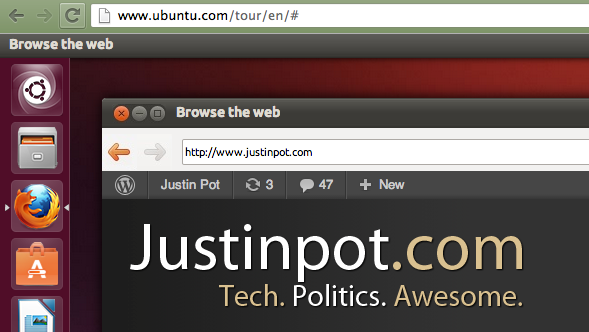
De acuerdo, esto es más un truco que una prueba real, pero sigue siendo bastante bueno: hay una demostración en línea de Ubuntu con la que puedes jugar ahora mismo. Verá una pantalla de inicio y luego el Escritorio de Ubuntu. Haga un recorrido o simplemente explore, depende de usted. La mayoría de las aplicaciones reales no se ejecutarán, pero aún así es una forma genial de tener una idea de cómo funciona el escritorio de Ubuntu. Es fácil y, como está en su navegador, ciertamente no tiene riesgos.
Conclusión
Ahí lo tienes: cinco formas libres de riesgo de probar Linux en Windows. Pero si te sientes un poco más valiente, deberías seguir adelante y probar arranque dual ¿Cansado de Windows 8? Cómo iniciar dual Windows y UbuntuSi descubre que Windows 8 no es su taza de té, y no tiene un camino factible para bajar de categoría, puede ser una buena idea iniciar dual con Linux para tener una alternativa ... Lee mas . No está exento de riesgos: primero debe hacer una copia de seguridad de sus datos. Deberá particionar su disco duro. Pero no es tan aterrador como parece, y probablemente obtendrá un mejor rendimiento que cualquiera de estos métodos. Sin embargo, por ahora, quiero saber cuál de estos métodos sin riesgo está utilizando para probar Linux. Déjame saber en los comentarios a continuación, ¿de acuerdo?
Justin Pot es un periodista de tecnología con sede en Portland, Oregon. Le encanta la tecnología, las personas y la naturaleza, y trata de disfrutar los tres siempre que sea posible. Puedes chatear con Justin en Twitter, ahora mismo.


